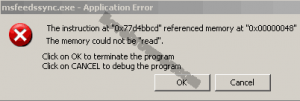วิธีแก้ปัญหา msfeedssync.exe application error (RSS synchronization – IE7 และ IE8) – ilovebrowser.com
Monday, March 7th, 2011ช่วงนี้มัวแต่ยุ่งๆกับงาน เลยไม่ค่อยได้มีเวลามาอัพเดทบล๊อกสักเท่าไหร่นะครับ แต่วันนี้พอมีว่าง และมีเพื่อนเจอปัญหา msfeedssync.exe application error ก็เลยลองๆหาวิธีแก้มาฝากเพื่อนๆที่อาจจะเจอปัญหาเดียวกันนี้ ซึ่งตัวอย่างข้อความยาวๆที่วินโดวส์แจ้ง จะเป็นดังต่อไปนี้
Faulting application msfeedssync.exe, version 8.0.6001.17184, time stamp 0x47ccc712, faulting module msfeeds.dll, version 8.0.6001.17184, time stamp 0x47ccc720, exception code 0xc00000fd, fault offset 0x00002046, process id 0x1c98, application start time 0x01c8f1484814c945.
Faulting application msfeedssync.exe, version 8.0.6001.17184, time stamp 0x47ccc712, faulting module msvcrt.dll, version 7.0.6000.16386, time stamp 0x4549bd61, exception code 0xc00000fd, fault offset 0x00009bb2, process id 0x1ec0, application start time 0x01c8f1471a9905e9.
Faulting application msfeedssync.exe, version 8.0.6001.17184, time stamp 0x47ccc712, faulting module WININET.dll, version 8.0.6001.17509, time stamp 0x481c0708, exception code 0xc00000fd, fault offset 0x00004062, process id 0x2604, application start time 0x01c8f146dc893df3.
Faulting application msfeedssync.exe, version 8.0.6001.17184, time stamp 0x47ccc7a5, faulting module kernel32.dll, version 6.0.6000.16386, time stamp 0x4549d328, exception code 0xc00000fd, fault offset 0x0000000000037b93, process id 0xe94, application start time 0x01c8efbadb2c6b9a.
Faulting application msfeedssync.exe, version 8.0.6001.17184, time stamp 0x47ccc7a5, faulting module ntdll.dll, version 6.0.6000.16386, time stamp 0x4549d372, exception code 0xc00000fd, fault offset 0x00000000000529c5, process id 0x10f4, application start time 0x01c8ef973bc855f2.
และดังรูปต่อไปนี้
สำหรับวิธีตรวจสอบและวิธีแก้ปัญหา msfeedssync.exe application error มีดังต่อไปนี้ครับ
1. ให้ไปที่ Start > Run แล้วพิมพ์ว่า cmd และกดปุ่ม enter
2. จากนั้นพิมพ์คำสั่งที่หน้าจอ command prompt ว่า schtasks /query | findstr /i “user_feed” จากนั้นจะมีข้อความแจ้งมาว่า
User_Feed_Synchronization-{C73963F9-62BB-4 27/07/2008 10:15:00 Could not start
3. ให้ทำการ stop และ start MS Feed ใหม่ โดยไปที่ start > Run แล้วพิมพ์คำสั่งต่อไปนี้
C:Windowssystem32>msfeedssync disable แล้วกด Enter
C:Windowssystem32>msfeedssync enable แล้วกด Enter
4. จากนั้นพิมพ์คำสั่งที่หน้าจอ command prompt ว่า schtasks /query | findstr /i “user_feed” จะมีข้อความแจ้งมาว่า
User_Feed_Synchronization-{B70B1824-595E-4 27/07/2008 10:14:00 Ready
User_Feed_Synchronization-{C73963F9-62BB-4 27/07/2008 10:15:00 Could not start
5. ให้พิมพ์คำสั่ง msfeedssync disable ที่หน้าจอ command prompt แล้วกด enter
6. จากนั้นพิมพ์คำสั่งที่หน้าจอ command prompt ว่า schtasks /query | findstr /i “user_feed” จะมีข้อความแจ้งมาว่า
No tasks running – that is good
7. ต่อมา ให้พิมพ์คำสั่ง msfeedssync enable แล้วกด enter และให้พิมพ์คำสั่ง schtasks /query | findstr /i “user_feed” แล้วกด enter อีกครั้ง จะมีข้อความแจ้งมาว่า User_Feed_Synchronization-{B70B1824-595E-4 27/07/2008 10:23:00 Ready
8. น่าจะแก้ปัญหาmsfeedssync.exe application error เป็นอันเรียบร้อยแล้วครับ
9. แต่ถ้าปัญหา ปัญหาmsfeedssync.exe application error ยังคงกลับมาอีก คงต้องลองเช็คปัญหาที่อาจจะเกี่ยวข้องกับอย่างอื่นๆ เช่น
9.1. ให้ลอง disable ปิดการทำงานของโปรแกรมAntivirus ถ้ายังไม่หาย ให้ไปข้อ 9.2
9.2. ให้เปิดการใช้งาน IE ในโหมด no add-ons ถ้ายังไม่หาย ให้ไปข้อ 9.3
9.3. ให้ไปลบไฟล์โฟลเดอร์ที่ชื่อ Feeds Cache รวมทั้งไฟล์ index.dat ที่อยู่ในไดรฟ์และพาธ c:USERS%username%AppDataLocalMicrosoftFeeds Cacheindex.dat
น่าจะหายแล้วครับ ลองดูนะครับ ยังไงก็ลองแชร์หรือโพสต์ความคิดเห็นได้นะครับ 🙂